為了使用按鈕響應,首先需要用戶在課件設計窗口創建交互流程,然后根據需要設置交互響應的屬性,最后是設計結果圖標。其中最關鍵的一步是創建一個合理、可行的交互流程,難點是根據課件的內容正確地設置交互響應的屬性,而結果圖標設置的好壞將影響最終的顯示效果。
按鈕響應是一種使用最頻繁的一種交互方式,凡是使用過windows操作系統和各種應用軟件的用戶,一定對按鈕的作用留下了深刻的印象。本節將講述如何在authorware 6.0中實現按鈕響應的功能,并通過幾個具體的實例來具體介紹其使用方法,以加深印象。
![]() 創建按鈕響應
創建按鈕響應
(1) 選擇file→new命令,新建一個課件文件。
(2) 拖動交互圖標到流程線上,并將它命令為“交互圖標”。
(3) 拖動一個顯示圖標到“交互圖標”的右側,打開response type對話框。
(4) 在對話框中選中button單選按鈕。
(5) 單擊ok按鈕。
希望在交互圖標的右側添加更多的按鈕響應時,可重復上述(3)~(5)步的操作。例如,將按鈕響應命名為“按鈕響應舉例”之后,將得到如圖6-9所示的流程圖。雙擊流程線上的交互圖標,將打開其演示窗口,一個名為“按鈕響應舉例”的按鈕將出現在屏幕上。
選擇該按鈕之后,用戶可以移動該按鈕改變其位置,或者拖動其周圍的白色小方塊來改變其大小(如圖6-10所示)。對于顯示窗口的按鈕,用戶不能對它進行剪切與復制,因此選擇按鈕之后,工具欄的“剪切”與“復制”按鈕將處于禁用狀態。改變按鈕的大小時,標簽的字號也將隨著改變。

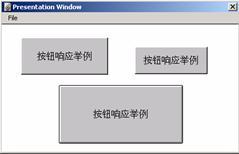
圖6-9 按鈕響應的流程圖 圖6-10 改變按鈕的大小與位置
按住ctrl功能鍵,然后雙擊交互圖標右邊的交互流程線上的按鈕響應類型標識符,就會打開按鈕響應的屬性對話框(如圖6-11所示)。如果直接雙擊按鈕響應類型的標識符,那么在打開屬性對話框的同時,還將打開演示窗口。

圖6-11 按鈕響應的屬性對話框
按鈕響應的屬性對話框主要包括三個部分:通用控制、button選項卡和response選項卡。在響應預覽窗口內,顯示了由按鈕響應所產生的一個按鈕。單擊下方的button按鈕時,將打開按鈕編輯對話框,允許用戶編輯現有的按鈕,刪除或創建新的按鈕。
在通用控制的左下角是交互結構預覽窗口,顯示了當前交互響應的類型標識符,結果圖標和返回路徑這三層結構。單擊open按鈕時,將首先保存當前屬性對話框中的所有設置并關閉對話框,然后打開結果圖標進行編輯。
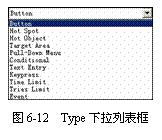 頂端的文本框用于命名與顯示所選的圖標。在一般情況下,圖標名不會對authorware 6.0程序產生影響。但是,在按鈕響應、文本輸入響應、下拉菜單響應、條件響應及被函數或變量引用的圖標名等情況下,圖標名會影響authorware 6.0程序的顯示和功能。
頂端的文本框用于命名與顯示所選的圖標。在一般情況下,圖標名不會對authorware 6.0程序產生影響。但是,在按鈕響應、文本輸入響應、下拉菜單響應、條件響應及被函數或變量引用的圖標名等情況下,圖標名會影響authorware 6.0程序的顯示和功能。
打開type下拉列表框之后,就可以看到如圖6-12 type下拉列表框所示的交互響應類型,選擇其中的任何一種選項之后,都將改變當前的交互響應的類型。
在按鈕響應的屬性對話框內,單擊button標簽時,將打開button選項卡。sizes location文本框用于定義按鈕響應的大小與位置。在這兩個文本框內,都包含著x和y文本框,用戶可在其中輸入屏幕坐標值,它是以“像素”為單位,也可以輸入變量。
在size文本框內,x決定按鈕的寬度,y決定按鈕的高度。在location文本框內,x確定按鈕左上角的x坐標,y按鈕左上角y坐標。
label文本框用于設置按鈕響應的名稱,它的作用同文本框相同。一旦在此文本框內對響應的名稱進行修改,在演示窗口及流程線上的圖標名稱都會發生同步的變化。在改變label文本框的內容時,按鈕的大小將會根據圖標名的長短自動進行調整。對于用戶自定義的按鈕,它的大小不會受圖標名稱長短的影響。
key文本框用于設置觸發按鈕響應的鍵盤快捷鍵,使用這些快捷鍵可代替鼠標的單擊按鈕響應的操作。需要使用多個快捷鍵時,可以在每個快捷鍵之間使用“|”符號分開。例如在key文本框內輸入“a | a”之后,表示使用大字的字母a和小字的字母a都能夠觸發按鈕響應。
需要使用組合鍵時,可直接在key文本框內輸入組合鍵的名稱。例如ctrla,表示ctrl+a組合鍵將觸發所選的按鈕響應。在使用鍵盤快捷鍵或組合鍵時,應該注意避免與應用程序窗口的一些常用快捷鍵重復,authorware 6.0將優先執行內置的快捷鍵。
在options選項組內,啟用make default復選框之后,將在按鈕的周圍添加一圈加粗的黑線,表示該按鈕是默認的選擇。此時,用戶只需單擊enter(回車鍵)就可以觸發按鈕對應的動作。如果按鈕是自定義的,那么該復選框的功能將失效。
啟用hide when inactive:復選框之后,當按鈕處于禁用狀態時,它就會從屏幕上消失。一旦該按鈕變成有效狀態,則它又會自動出現。
cursor文本框用于顯示將鼠標移動到按鈕上時,光標所出現的形狀。在默認的情況下,文本框內將顯示none字樣,表示采用默認的鼠標形狀。單擊右側的按鈕時,將打開如圖6-13所示的cursors對話框。
在cursors對話框內選擇所需的光標之后,單擊ok按鈕即可完成改變鼠標移動到按鈕上時所出現的光標形狀。對于authorware 6.0提供的光標庫不太滿意,也可以增加更多的光標。單擊cursors對話框的add按鈕,將打開如圖6-14所示的load cursor對話框。
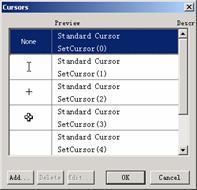
圖6-13 cursors對話框
選擇相應的光標文件之后,單擊“打開”按鈕就可以為更改所選按鈕響應的光標顯示。除此之外,可單擊edit按鈕,此時也將打開一個與圖6-14非常類似的對話框。在cursors對話框內單擊delete按鈕時,將刪除所選的光標文件。
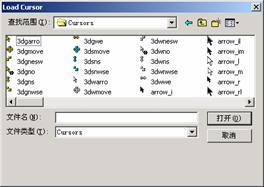
圖6-14 load cursor對話框
通常,所有的操作系統都會附帶著數量不等的光標文件,它們位于安裝目錄的cursors文件夾內。對于windows 2000操作系統來說,cursors文件夾位于winnt文件夾內。對于自定義的光標文件,authorware 6.0在打包時將自動把這些文件包含進來,并且可通過edit功delete按鈕對它進行編輯或刪除。對于authorware 6.0內置的光標文件來說,edit按鈕和delete按鈕將被禁用。
在按鈕響應屬性對話框內,選擇response標簽之后,將打開如圖6-15所示的response選項卡,它用于控制authorware 6.0何時擦除在結果圖標中顯示的文本或圖形,以及在離開結果圖標時課件的流程走向。
在scope選項組內,啟用perpetual復選框之后,可以使當前的按鈕響應在整個課件或課件的一部分中永久有效,而不需要在每個交互過程中都創建一個新的按鈕響應。
在active if文本框內,用戶可以輸入一個條件表達式。當表達式的值為真時,則交互響應就處于有效狀態。反之,如果表達式的值為假,則交互響應就處于禁用狀態。如果沒有此域中輸入任何條件表達式,則當前的交互響應將是一直有效的。

圖6-15 response選項卡
erase下拉列表框,用于設置擦除結果圖標的方式。選擇after next entry時,表示用戶做出了另一個交互響應之后才擦除當前結果圖標中的內容。如果將結果返回路徑設置成返回交互主流程或繼續,則當前結果圖標中顯示的內容會繼續保留在屏幕上,除非用戶做出了另一個交互響應。如果新的響應與某一個目標響應匹配,則authorware 6.0就會擦除屏幕上的內容,否則authorware 6.0不會自動擦除屏幕上的內容。如果將結果返回路徑設置成退出交互,那么當authorware 6.0退出交互時就會自動擦除當前結果圖標中的內容。
選擇before next entry時,表示在用戶做出另一個交互響應之前,擦除當前結果圖標中的內容。為了在顯示被擦除之前看到屏幕上的內容,通常在結果圖標的最后插入一個等待圖標。如果將結果返回路徑設置成繼續,則當前結果圖標中的內容會依然保留在屏幕上,直到當前響應與其他交互響應相匹配。如果與其他響應都不匹配,那么程序的控制就會返回到交互主流程線上,authorware 6.0在允許用戶做其他響應之前會自動擦除屏幕上的內容。如果將結果返回路徑設置成了退出交互,則當authorware 6.0退出交互時就會自動擦除當前結果圖標中的內容。
選擇on exit時,僅僅當authorware 6.0退出交互時才擦除屏幕上當前結果圖標中的內容。選擇don't erase時,將始終保持當前屏幕上的顯示內容,除非使用一個擦除圖標把它們擦除掉。
在branch下拉列表框內,可以確定返回路徑。authorware 6.0提供了4種不同的返回路徑,它們分別是try again,continue,exit interaction及return。選擇try again時,將使課件的控制返回到交互主流程,以便用戶能夠做出其他的交互響應。
選擇continue時,在執行完當前結果圖標中的內容后把控制傳遞到交互流程線上,以便判斷該響應是否與右邊的其他目標響應相匹配。選擇exit interaction時,將在退出交互的過程時,把控制傳遞到交互圖標的下一個圖標上。選擇return時,將會把程序的控制返回到用戶產生交互響應的地方。
在通常情況下,branch下拉列表的return是不會出現的,這是因為用戶沒有選擇perpetual復選框的緣故。一種改變結果圖標返回路徑的更好方法是按住ctrl功能鍵,然后在課件設計窗口內單擊交互圖標的上方和下方的分支流程線。
status下拉列表框決定authorware 6.0如何判斷用戶的響應的。選擇not judge時,表示不對用戶的響應進行跟蹤。選擇correct response時,表示只記錄正確的響應數。選擇wrong response時,表示將記錄錯誤的響應數。
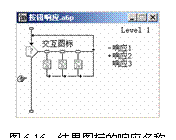 為了便于區別不同的結果響應,authorware 6.0對它們的名稱進行了修正。如果某個結果圖標所對應的目標響應為正確的響應,則在該圖標名稱的前面就會出現一個加號,如果某個結果圖標所對應的目標響應為錯誤的響應,則在該圖標名稱的前面就會出現一個減號,如果不對某個圖標所對應的目標響應進行判斷,在該圖標名稱前面不會出現任何符號(如圖6-16所示)。通過響應名稱的判斷,就可以知道結果響應的類型。
為了便于區別不同的結果響應,authorware 6.0對它們的名稱進行了修正。如果某個結果圖標所對應的目標響應為正確的響應,則在該圖標名稱的前面就會出現一個加號,如果某個結果圖標所對應的目標響應為錯誤的響應,則在該圖標名稱的前面就會出現一個減號,如果不對某個圖標所對應的目標響應進行判斷,在該圖標名稱前面不會出現任何符號(如圖6-16所示)。通過響應名稱的判斷,就可以知道結果響應的類型。
為了更快捷地改變結果圖標的返回路徑,使制作人員只需在程序設計窗口中就可以改變返回路徑,可以按住ctrl功能鍵的同時,單擊圖標的名稱前的符號(+、–、空白)就可以循環地改變響應狀態。
score文本框用于設置與當前響應相關的分數值。我們可以這樣來設置score域,如果該響應是正確的,則分數值是設為正值并返回。如果該響應是錯誤的,則分數值就設為負值。另外,還可以在score域中使用表達式。
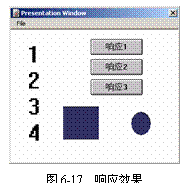 完成按鈕響應的屬性設置之后,就可以著手對結果圖標進行編輯。結果圖標就是在交互圖標內與一個流程分支所對應的圖標,它們可能是顯示圖標、擦除圖標、計算圖標或影像圖標等等。例如,分別對三個結果圖標的內容進行設置,它們對應的響應名稱分別是“響應1”、“響應2”和“響應3”,在演示窗口打開包含上述交互按鈕的課件之后,單擊這些按鈕時,就會得到如圖6-17所示的響應效果。
完成按鈕響應的屬性設置之后,就可以著手對結果圖標進行編輯。結果圖標就是在交互圖標內與一個流程分支所對應的圖標,它們可能是顯示圖標、擦除圖標、計算圖標或影像圖標等等。例如,分別對三個結果圖標的內容進行設置,它們對應的響應名稱分別是“響應1”、“響應2”和“響應3”,在演示窗口打開包含上述交互按鈕的課件之后,單擊這些按鈕時,就會得到如圖6-17所示的響應效果。
由于在設置響應屬性時,將擦除選項定義為don't erase,這樣每單擊一次按鈕,都會在屏幕上出現一次結果圖標的內容。如果結果圖標的內容相互重疊,那么將有部分內容被覆蓋。
新聞熱點
疑難解答